Daptar eusi
Nalika anjeun ngahijikeun proyék, laju pigura mangrupikeun komponén anu penting pikeun dipertimbangkeun. Éta sacara drastis tiasa ngarobih raos éditan anjeun bahkan mangaruhan ukuran, kasusah, sareng kakuatan komputasi anu diperyogikeun. Dina DaVinci Resolve, ngarobah laju pigura jadi gampang.
Nami abdi Nathan Menser. Abdi panulis, filmmaker, sareng aktor panggung. Dina 6 taun ka tukang kuring salaku pangropéa pidéo, kuring parantos ngadamel pidéo nganggo rupa-rupa tingkat pigura, janten kuring henteu asing pikeun ngarobih laju pigura proyék pikeun nampung pidéo anu kuring édit.
Dina artikel ieu, kuring bakal ngajelaskeun pamakean sareng standar anu béda pikeun laju pigura dina pidéo, sareng ogé kumaha cara ngarobah laju pigura proyék anjeun dina DaVinci Resolve.
Kumaha Milih anu Katuhu Laju Pigura
Kaseueuran tim produksi mutuskeun laju pigura sateuacan aranjeunna ngamimitian syuting. Seringna, laju pigura anu anjeun peryogikeun bakal ditangtukeun ku dimana anjeun bakal nampilkeun gambar sareng jinis proyék anu anjeun lakukeun.
Hadé pisan mun nyetel laju pigura samemeh Anjeun ngamimitian gawe sabab lamun kudu balik deui jeung ngarobahna, anjeun bakal jadi redoing loba karya Anjeun.
FPS nangtung pikeun pigura per detik . Janten upami éta 24 FPS , maka éta sami sareng nyandak 24 gambar unggal detik. Langkung luhur laju pigura, langkung "lancar" sareng réalistis. Ieu teu salawasna hiji hal anu alus, sabab boga potensi detract tivideo lamun éta lemes teuing.
Anjeun kedah émut yén nalika anjeun naék laju pigura, anjeun bakal naék dina ukuran file. Upami anjeun moto dina 4k, 24 FPS, maka file 1 menit tiasa janten 1,5 GB. Upami anjeun dugi ka 60 fps, anjeun tiasa ningali dua kali ukuran file! Ieu penting pikeun faktor nalika mutuskeun dina laju pigura.
Upami anjeun hoyong tampilan bioskop Hollywood klasik , maka anjeun milarian 24 FPS. Tapi, aya seueur alesan pikeun tingkat pigura anu langkung luhur. Contona, Peter Jackson midangkeun Lord Of The Rings dina framerate nu leuwih luhur pikeun nambahkeun rasa realisme.
Pilem jeung televisi Éropa mindeng ditémbak dina laju pigura nu leuwih luhur. Salaku conto, siaran Éropa standar nyaéta 25 fps. Tong naroskeun kunaon, sabab teu aya anu yakin naha.
Pamakean sanésna pikeun laju pigura anu langkung luhur tiasa syuting dina gerak lambat. Gumantung kana kumaha laun anjeun hoyong kéngingkeun, anjeun tiasa moto dina tingkat pigura anu luhur sareng ngalambatkeunana dina editor. Contona, shooting nyaeta 60, sarta slowing handap ka 30 bakal meunang anjeun satengah speed.
Kumaha Ngarobih Frame Rate dina DaVinci Resolve
Di belah kénca juru luhur layar, pilih " File " teras " Setélan Proyék ” tina menu pop-up nangtung. Ieu bakal muka menu "Setélan Proyék". Pindah ka " Setélan Master ."
Anjeun bakal ningali seueur pilihan, sapertos ngarobih résolusi timeline sareng rasio aspek piksel. Anjeun bakal boga akséska 2 tipena béda laju pigura pikeun dirobah.
- Pilihan kahiji, " Laju pigura Timeline, " bakal ngarobah laju pigura sabenerna video anjeun nalika anjeun ngédit éta.
- Pilihan ka-2, " Laju pigura playback ," bakal ngarobah kagancangan video diputer dina panempo playback, tapi moal ngarobah video nu sabenerna. .
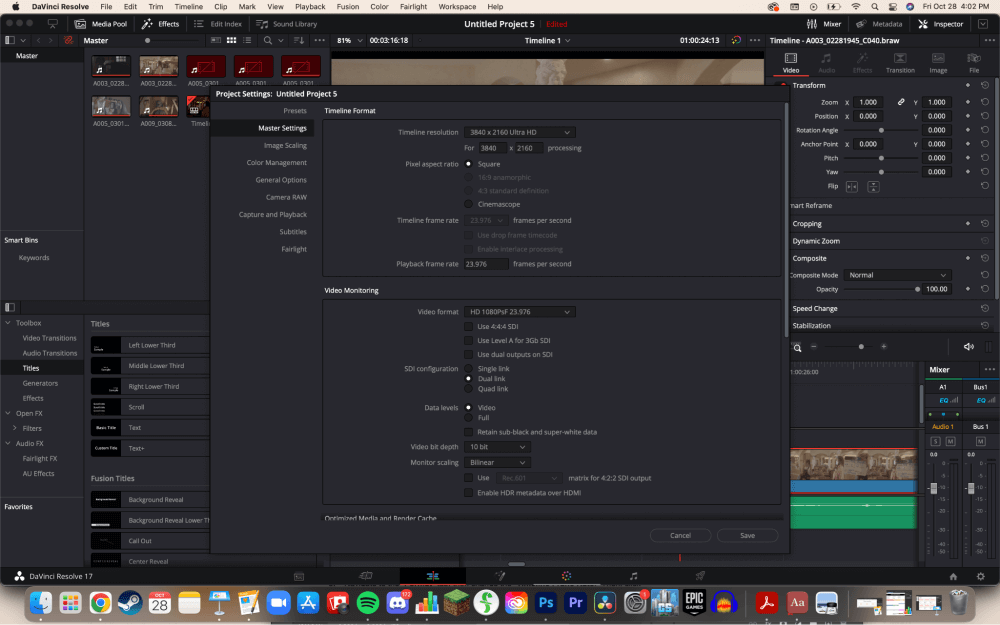
Tips Pro: Pastikeun sadaya video dina timeline anjeun ngabagi laju pigura anu sami kecuali anjeun parantos ngarobih laju pigura khusus pikeun éfék khusus. Éta bakal ngajantenkeun pidéo anjeun katingali kusut.
Lamun pilihan laju pigura timeline anjeun teu sadia, ieu sabab anjeun kudu nyieun timeline anyar saméméh anjeun bisa ngarobah framerate na. Upami anjeun parantos gaduh video dina timeline anjeun, anjeun moal diidinan ngarobih laju pigura timeline. Anjeun tiasa kitu, nyieun timeline anyar.
Lengkah 1: Arahkeun ka " Kolam Media " di belah kénca juru luhur layar.
Lengkah 2: Klik katuhu , atawa ctrl-klik pikeun pamaké Mac, dina kumpulan média . Ieu bakal muka menu sejen.
Lengkah 3: Hover dina " Waktu " terus pilih " Jieun Timeline Anyar. " Ieu bakal nyieun pop-up anyar.
Lengkah 4: Pupus centang kotak di gigireun "Setélan Pamakéan Proyék".
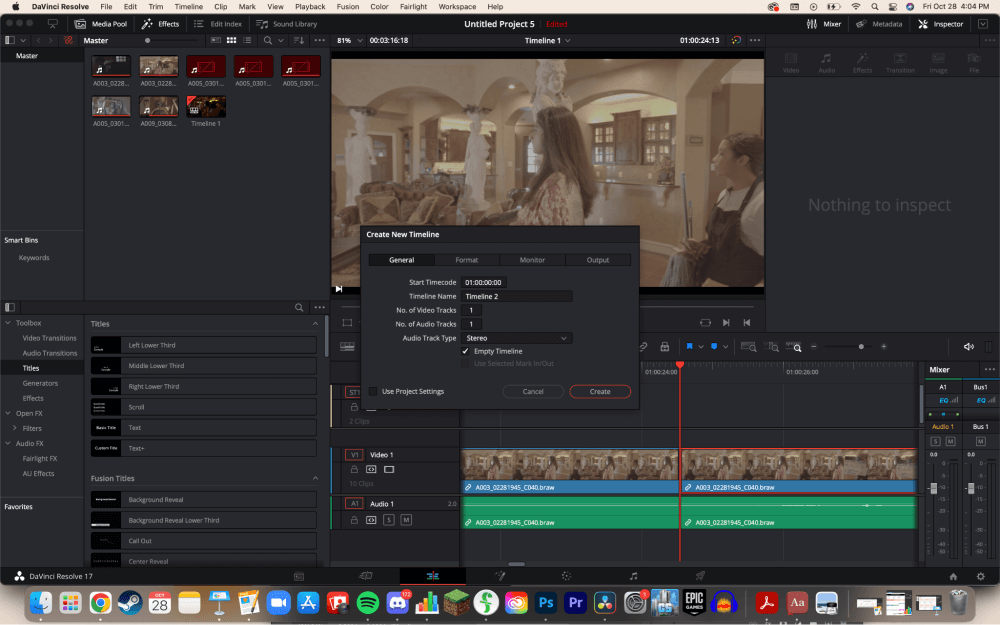
Lengkah 5: Napigasi ka " Format " tab, teras robih " Laju Pigura Garis Waktu ." Teras, klik " Jieun ."
Lengkah 6: Salin garis waktos anu lami ku ngaklik dua kali Cmd-A. dina Mac jeung Ctrl-A dina Windows bakal nyalin garis waktu. Anggo shortkleys Cmd-V dina Mac atawa Ctrl-V dina Windows pikeun nempelkeun garis waktu.
Kacindekan
Inget, teu aya hiji pigura laju anu pas pikeun dianggo. Ngan kusabab sesa Hollywood migunakeun 24, teu hartosna anjeun kudu ogé. Ngan émut, beuki luhur framerate anjeun, langkung ageung ukuran filena.
Upami artikel ieu parantos ngajarkeun anjeun ngeunaan laju pigura sareng kumaha cara ngarobahna dina DaVinci Resolve, wartosan kuring ku ngantunkeun koméntar dina koméntar. bagian. Abdi ogé hoyong terang kumaha abdi tiasa ningkatkeun artikel ieu, sareng naon anu anjeun hoyong baca salajengna!

